Hvad betyder de små tjekker i WhatsApp?

Når du beskeder nogen gennem WhatsApp, vises der små titter eller markeringer ud for det. Disse fortæller status for din besked. Lad os se på, hvad de alle betyder.
En grå tjekmark

Et gråt tjek betyder, at meddelelsen er blevet sendt fra din telefon, men at den endnu ikke er blevet leveret til din modtager. Når du sender en besked, vil det normalt vise et enkelt grå tjekke i et øjeblik, mens det sendes.
Hvis et enkelt grå tjekke stikker rundt længere, betyder det, at din telefons kontakt sandsynligvis er slukket eller ikke forbundet til internettet. Så snart de kommer online, vil meddelelsen blive leveret.
Et enkelt gråt tjekke kan også betyde, at du er blevet blokeret.
To grå tjeklister

RELATED: Sådan stopper du WhatsApp Venner fra at vide, at du har læst deres meddelelser
To grå markeringer betyder, at din besked er blevet leveret, men ikke læset (eller at den er blevet leveret, og den person, du har besked, har læst kvitteringerne slukket). Næste gang de ser på WhatsApp, ser de din besked.
I gruppechat vises to grå markeringer kun, når meddelelsen er blevet leveret til alle i gruppen. Indtil da vil WhatsApp bare vise et afkrydsningsfelt.
To blå markeringer

To blå markeringer betyder, at din besked er blevet læst, eller i det mindste at den person, du har besked, har åbnet beskeden. Du kan kun se blå markeringer i individuelle beskeder, hvis din kontakt har læsekvitteringer tændt.
I gruppechat betyder, at to blå markeringer betyder, at din besked er blevet læst af alle.
Sådan finder du ud af, hvornår din besked var Leveres og læses
For at finde ud af, nøjagtigt, hvornår den person, du beskeder modtaget eller læst din besked, skal du trykke let på den og vælge Info.
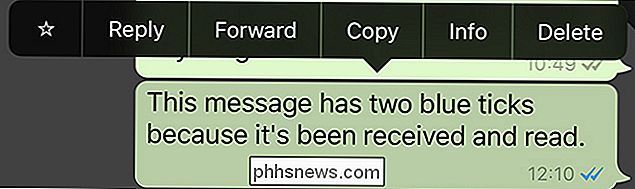
Du kan se, hvilken tid din besked blev leveret, og hvis personen har Læs kvitteringer tændt, hvilken tid den blev læst.
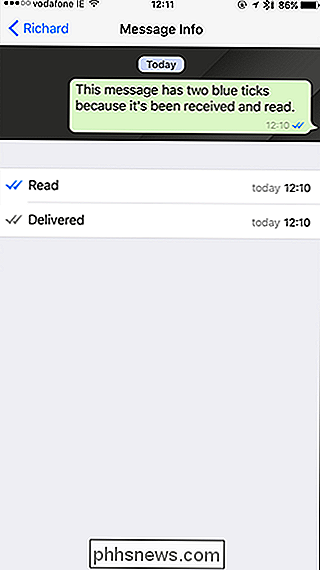
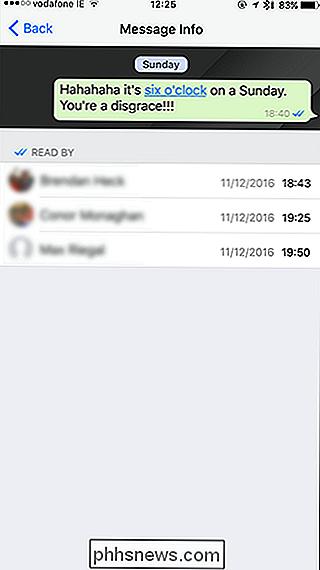

Hvad er "Bulb Mode" på mit kamera?
Hvis du har vendt lukkertid på kameraet i løbet af 30 sekunder, har du muligvis bemærket den underligt navngivne "Bulb" -tilstand. Dette er en tilbagesendelse fra de første filmkameraer, men det er stadig nyttigt i dag. RELATERET: Hvad er lukkertid? I de tidlige dage af fotografering tog det lang tid at tage et billede.

Sådan tilføjes tofaktorautentificering til damp
Hvis du har spillet pc-spil i de sidste par år, er de akkumulerede spil i din Steam-konto sandsynligvis værd hundredvis (eller måske endda tusinder) af dollars. Måske endnu vigtigere, kan din Steam-konto indeholde elementer i spillet, der kan handles til kontanter i ægte verden ... og dermed stjålet med nogle meget reelle konsekvenser.



